Im vorherigen Artikel „Praktische Tipps zum Teilen von Wörtern: Verwenden Sie den Serienbrief, um Besprechungskarten im Stapel zu erstellen und zu drucken“ haben wir gelernt, wie Sie Besprechungskarten schnell im Stapel erstellen und drucken können. Heute werden wir weiterhin praktische Word-Kenntnisse weitergeben. Lassen Sie uns darüber sprechen, wie Sie schnell Unterschiede in Dokumenten finden und es schnell lernen können!
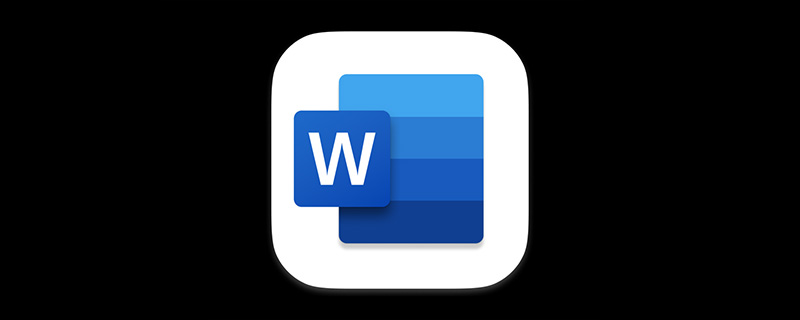
Als leitender Büroangestellter beschäftige ich mich täglich mit unzähligen Word-Dokumenten. Manchmal müssen Sie beispielsweise zwei oder mehr Dokumente gleichzeitig öffnen und gleichzeitig Vorgänge ausführen. Außerdem überprüfen Sie häufig die Unterschiede zwischen demselben Dokument vor und nach der Änderung. Was tun Sie in diesem Fall?
Ich schätze, die meisten meiner Freunde machen das:
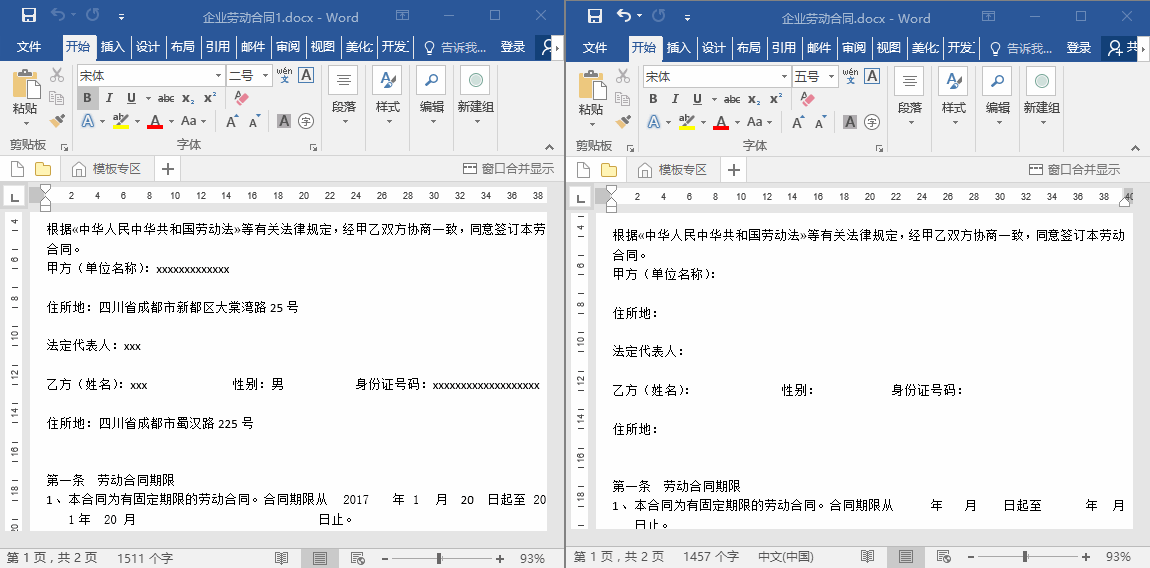
Haha! Wurden Sie ausgetrickst? Wie oben gezeigt, müssen Sie sich beim Öffnen zweier Dokumente und beim Verkleinern, um sie nebeneinander anzuzeigen, auf Ihr Sehvermögen verlassen. Das Hin- und Herwechseln ist wirklich mühsam!
Tatsächlich verfügt Word über eine Funktion, mit der Sie Dokumente vergleichen können. Heute helfe ich Ihnen, zwei Word-Fähigkeiten freizuschalten, die Ihre Augen zum Strahlen bringen.
Mehrere Dokumente nebeneinander anzeigen
Öffnen Sie zwei Dokumente. Klicken Sie in einem beliebigen Dokument auf die Schaltfläche [Anzeigen]-[Fenster]-[Nebeneinander anzeigen].
Zu diesem Zeitpunkt aktiviert Word auch den Befehl „Synchronisiertes Scrollen“. Wenn Sie mit dem Mausrad scrollen, scrollen beide Dokumente synchron. Jetzt können Sie es so fühlen:
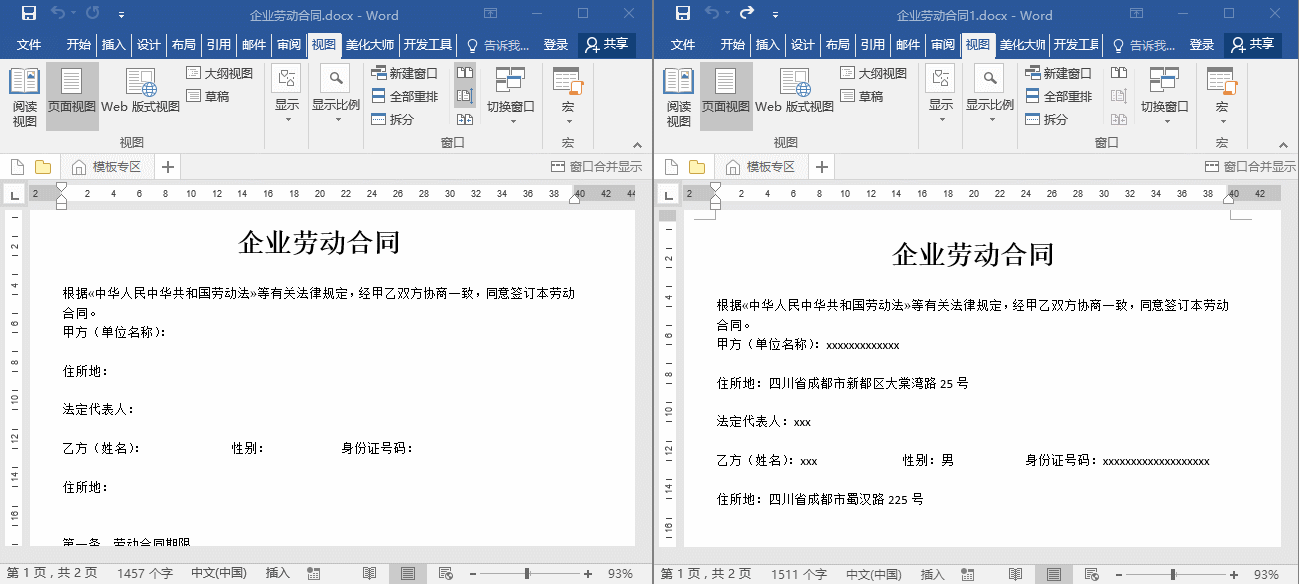
Tipp: Nehmen Sie die beiden oben genannten Vertragsdokumente als Beispiel. Angenommen, eines davon muss ausgefüllt werden, aber Sie wissen nicht, wie man viele Stellen ausfüllt. Dann können Sie beide gleichzeitig öffnen. Ein Dokument wurde ausgefüllt, indem Sie auf das Dokument auf der anderen Seite verweisen.
Mehrere Dokumente vergleichen
Beim Vergleich des Vertrags habe ich festgestellt, dass viele Details im Vertrag geändert wurden. Oder sie einzeln mit den Originaldokumenten zu vergleichen, um Unterschiede festzustellen, ist zweifellos sehr zeitaufwändig und mühsam. Wie kann man zur Verbesserung der Arbeitseffizienz schnell herausfinden, welche Vertragsdetails von der anderen Partei geändert wurden?
Es ist ganz einfach, verwenden Sie dazu einfach die Funktion [Überprüfen]-[Vergleichen] in Word.
Klicken Sie auf den Befehl [Überprüfen]-[Vergleichen]-[Vergleichen], wählen Sie das Originaldokument und das geänderte Dokument im sich öffnenden Dialogfeld aus und klicken Sie dann auf die Schaltfläche „OK“. Nachdem Sie auf [OK] geklickt haben, ruft Word automatisch die Unterschiede zwischen den beiden Dokumenten ab und erstellt ein neues Dokument, um die Vergleichsergebnisse anzuzeigen, wie in der Abbildung dargestellt.
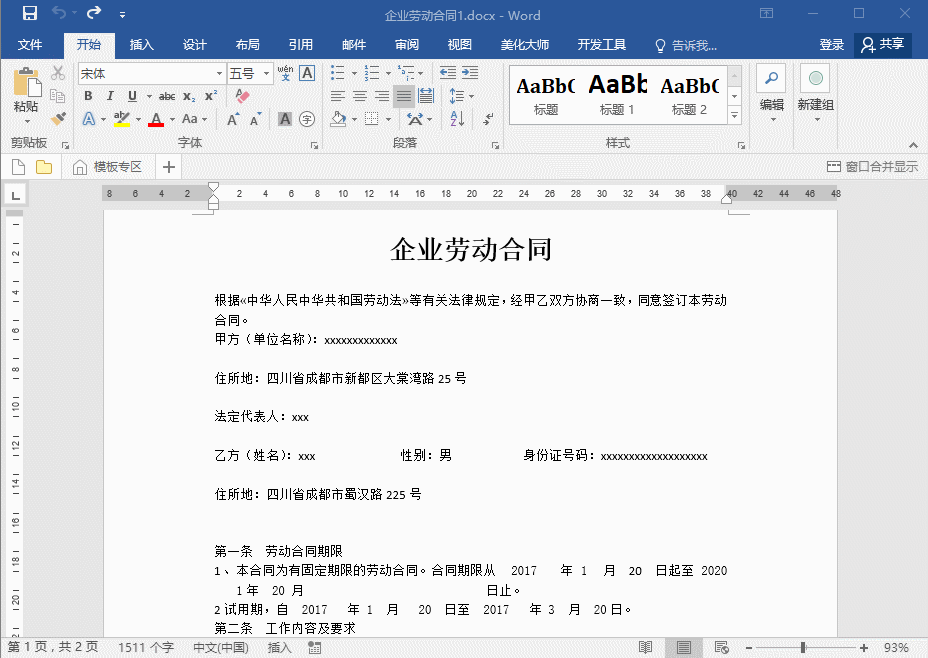
Tipps: Das Vergleichsergebnisdokument ist hauptsächlich in vier Teile unterteilt, nämlich den Revisionsbereich, das verglichene Dokument, das Quelldokument und das überarbeitete Dokument, wie in der Abbildung dargestellt:
Die Funktionen sind wie folgt folgt:
Überarbeitungsbereich: Sie können die Art, Menge und den spezifischen Inhalt der Änderung sehen.
Verglichenes Dokument: Kombiniert den Inhalt des Quelldokuments und des überarbeiteten Dokuments und zeigt sie über spezielle Tags an.
Originaldokument: Ändern Sie den vorherigen Dokumentinhalt.
Überarbeitetes Dokument: Der Inhalt des Dokuments nach der Änderung.
Empfohlenes Tutorial: „Word-Tutorial“
Das obige ist der detaillierte Inhalt vonPraktische Word-Tipps zum Teilen: So finden Sie schnell Unterschiede in Dokumenten. Für weitere Informationen folgen Sie bitte anderen verwandten Artikeln auf der PHP chinesischen Website!
 So ändern Sie die Hintergrundfarbe eines Wortes in Weiß
So ändern Sie die Hintergrundfarbe eines Wortes in Weiß
 So löschen Sie die letzte leere Seite in Word
So löschen Sie die letzte leere Seite in Word
 Warum kann ich die letzte leere Seite in Word nicht löschen?
Warum kann ich die letzte leere Seite in Word nicht löschen?
 Eine einzelne Word-Seite ändert die Papierausrichtung
Eine einzelne Word-Seite ändert die Papierausrichtung
 Wort zu ppt
Wort zu ppt
 Die Seitenzahl von Word beginnt auf der dritten Seite als 1 Tutorial
Die Seitenzahl von Word beginnt auf der dritten Seite als 1 Tutorial
 Tutorial zum Zusammenführen mehrerer Wörter zu einem Wort
Tutorial zum Zusammenführen mehrerer Wörter zu einem Wort
 Tabelle zum Einfügen von Wörtern
Tabelle zum Einfügen von Wörtern